iCareFone Transfer - N°1 pour le transfert WhatsApp
Transférer, sauvegarder et restaurer WhatsApp en un clic
Transférer WhatsApp Android & iOS
Transférer WhatsApp sans Réinitialisation
WhatsApp vous permet d'utiliser WhatsApp sur votre ordinateur tout en travaillant, avec la version WhatsApp Desktop ou WhatsApp Web APP. Elle se synchronise avec l'application mobile WhatsApp pour envoyer et recevoir des messages depuis un ordinateur. Toute action effectuée sur l'ordinateur est valable sur le téléphone et vice versa.
Vous voulez savoir comment télécharger WhastApp PC gratuitement ? C’est justement pourquoi nous vous proposons un guide détaillé sur le téléchargement de WhatsApp sur ordinateur.
Retrouvez ici tous les conseils importants à propos du « Téléchargement de WhatsApp Web sur PC ».
La dernière version de l'APP Windows de WhatsApp : 2.2212.8. Version MAC : 2.2212.9.
Dernière version de l'APP WhatsApp pour Windows : 143,22 Mo. Taille MAC : 123.2 MB
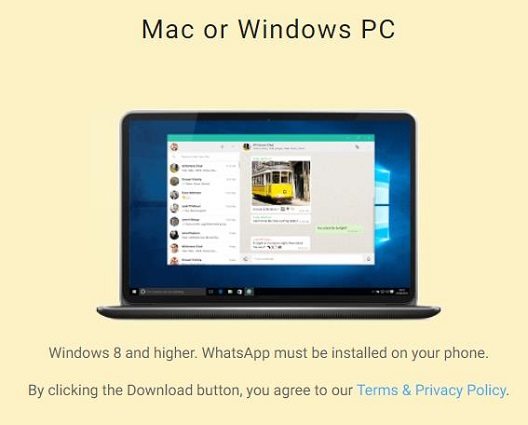
Vous pouvez télécharger WhatsApp pour Windows 10/11/9/8 en suivant ces étapes.
POUR WINDOWS
WhatsApp Web TéléchargementPOUR MAC
WhatsApp Web TéléchargementVous pouvez également télécharger l'application Web WhatsApp sur la boutique Microsoft et la boutique Mac.
Puis ouvrez le fichier dans le coin inférieur droit.
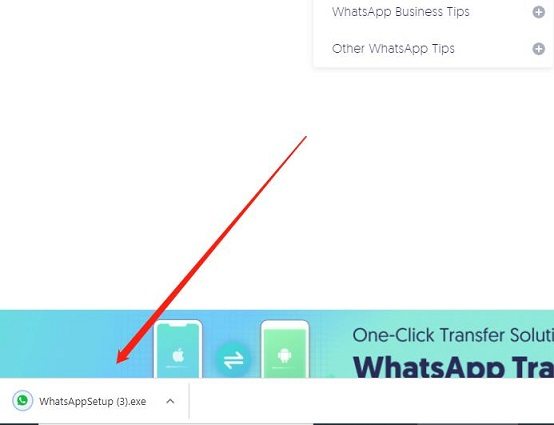
Choisissez exécuter pour lancer le programme d'installation, puis sélectionnez accepter et installer.

L'application de bureau WhatsApp est une version spécifique. Cette version modifiée a aidé de nombreux utilisateurs à faciliter leur travail en leur permettant d'utiliser et d’intégrer WhatsApp sur leurs ordinateurs de bureau et portables.
Vous pouvez télécharger WhatsApp Desktop APP pour utiliser toutes les fonctionnalités de WhatsApp sur votre ordinateur de bureau ou portable, c’est-à-dire les mêmes qui sont disponibles sur votre téléphone. Cependant, si vous voulez passer des appels vocaux et vidéo sur WhatsApp Desktop, vous devez vous assurer que votre ordinateur est :
Une fois que vous avez installé WhatsApp Desktop, suivez les étapes ci-dessous pour le configurer et l'utiliser :
Vous avez téléchargé et installé l'application WhatsApp desktop sur votre ordinateur. Ouvrez maintenant l'application sur votre bureau, vous verrez alors un QR code.

Choisissez ensuite « Appareils connectés » et scannez le QR code sur votre ordinateur.

Remarque : vous pouvez uniquement vous connecter au même compte WhatsApp sur votre téléphone et sur l'ordinateur.
En fait, les utilisateurs ne peuvent pas télécharger la version de bureau de WhatsApp via un fichier apk WhatsApp Web sur leur téléphone, mais ils peuvent télécharger l'application mobile WhatsApp sur la boutique d'applications de leur téléphone.
Vous pouvez également utiliser votre appareil pour télécharger WhatsApp en appuyant sur le bouton ci-dessous :
En plus : La partie suivante vous aidera à mieux comprendre.
La différence principale entre l'application WhatsApp Web et l'application WhatsApp Desktop concerne avant tout la plate-forme pour laquelle elle est conçue et prévue.
Sauvegarder WhatsApp est une tâche facile sur iPhone et Android, mais il est déjà moins facile d'obtenir un fichier de sauvegarde à partir de Google Drive et iCloud. Ainsi, pour une meilleure protection de vos données WhatsApp, vous pouvez essayer de sauvegarder WhatsApp sur un ordinateur avec Tenorshare iCareFone Transfer.
Vous pouvez faire une sauvegarde gratuite de WhatsApp avec iCareFone Transfer et afficher/exporter/restaurer de manière sélective les données de sauvegarde sur votre appareil quand vous le souhaitez. Plus que la sauvegarde et la restauration, vous pouvez également utiliser iCareFone Transfer pour transférer les affaires WhatsApp/WhatsApp entre Android et iPhone sans limitations. C'est un outil professionnel de transfert/sauvegarde/restauration de données WhatsApp.
Installez Tenorshare iCareFone Transfer sur ordinateur et lancez-le. Choisissez l'icône « WhatsApp » depuis l'interface.
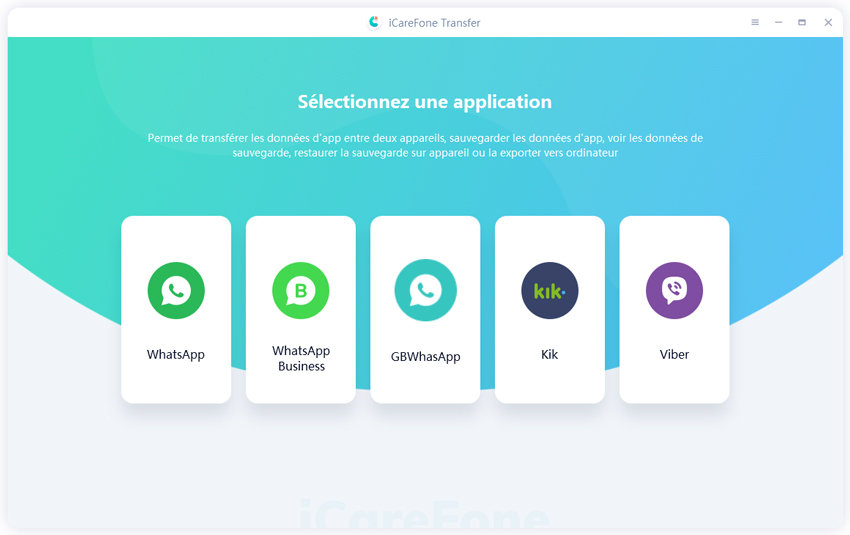
Connectez ensuite votre iPhone à l'ordinateur et sélectionnez « Sauvegarde » dans le menu de gauche. Cliquez ensuite sur « Sauvegarder maintenant ».

iCareFone Transfer commencera à sauvegarder les données WhatsApp. Veuillez ne pas déconnecter votre appareil pendant le processus.
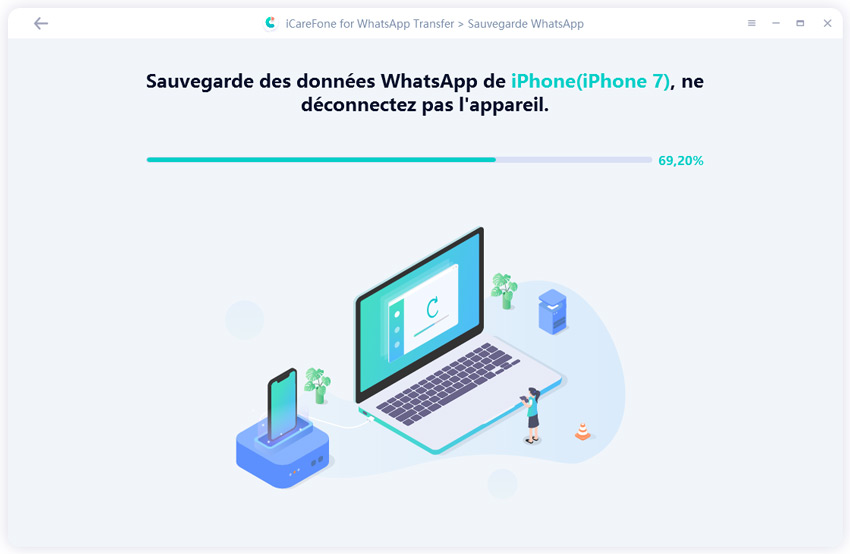
Lorsque la sauvegarde est terminée, vous pouvez choisir « Afficher la sauvegarde » pour voir les données. Vous pouvez déconnecter votre appareil lorsque la sauvegarde est terminée et afficher/exporter/restaurer vos données de sauvegarde sur iCareFone Transfer à tout moment.

Il y a beaucoup d'utilisateurs de WhatsApp qui se pose des questions au sujet de WhatsApp Web et nous avons donc créé ce billet de blog spécialement pour aider les utilisateurs à savoir ce qu'est WhatsApp Web app et comment télécharger WhatsApp Web en suivant notre guide détaillé.
Aussi, si vous êtes un utilisateur de WhatsApp, vous pouvez essayer iCareFone Transfer, qui est en mesure de transférer/sauvegarder/restaurer données WhatsApp de la manière la plus simple possible.


iCareFone Transfer - Transfert, Sauvegarde et Restauration de WhatsApp
puis rédigez votre avis
Par Chloé Blanchet
2025-12-02 / WhatsApp